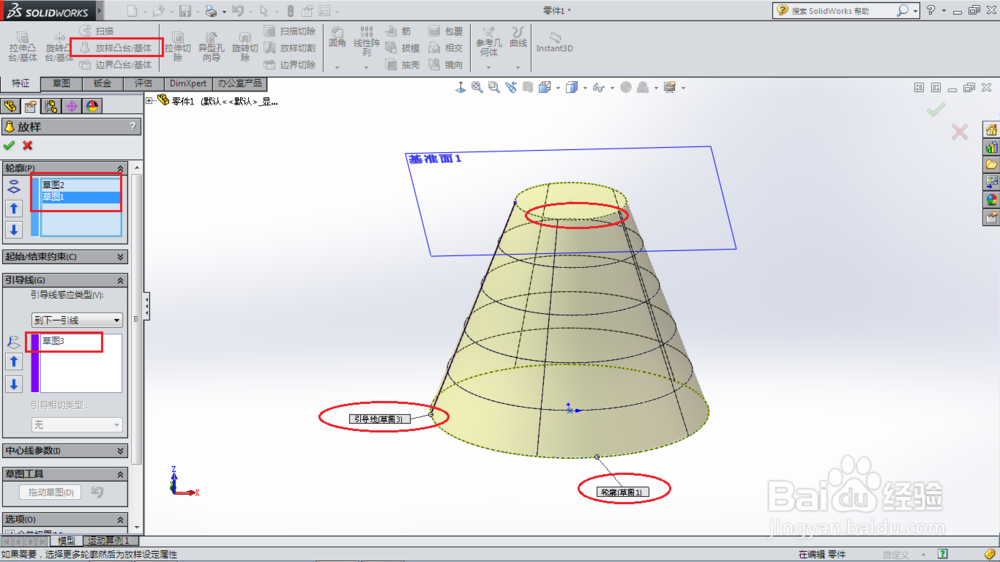1、打开SolidWorks软件,新建零件模型,选择草图,选择前视基准面创建草图,绘制直径为100mm的圆。
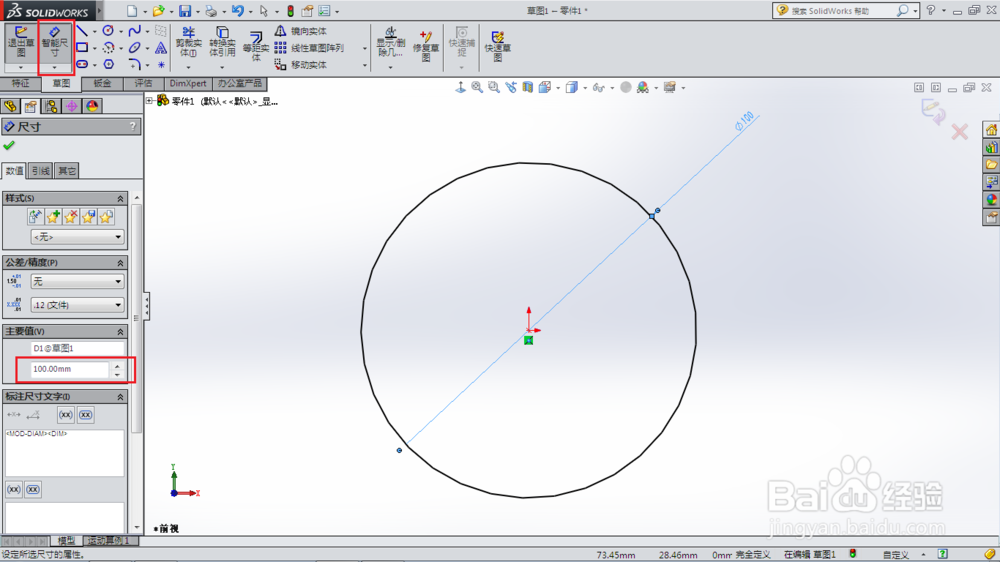
2、退出草图后,新建一个基准面,点击参考几何体,创建基准面,以前视基准面为第一参考,设置距离为80的基准面。
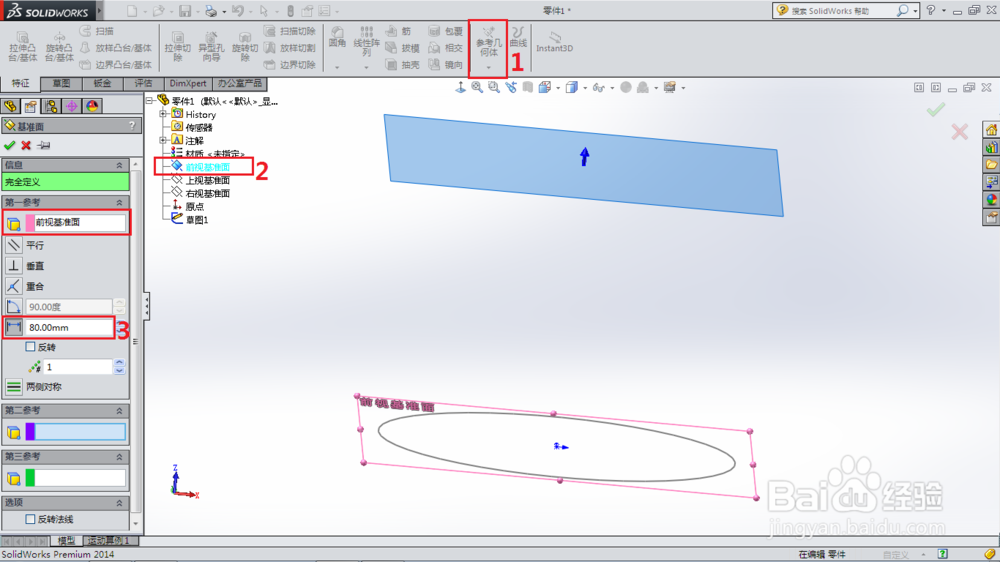
3、以上一步建立的基准面创建草图,点击正视于命令,绘制直径为40mm的圆。
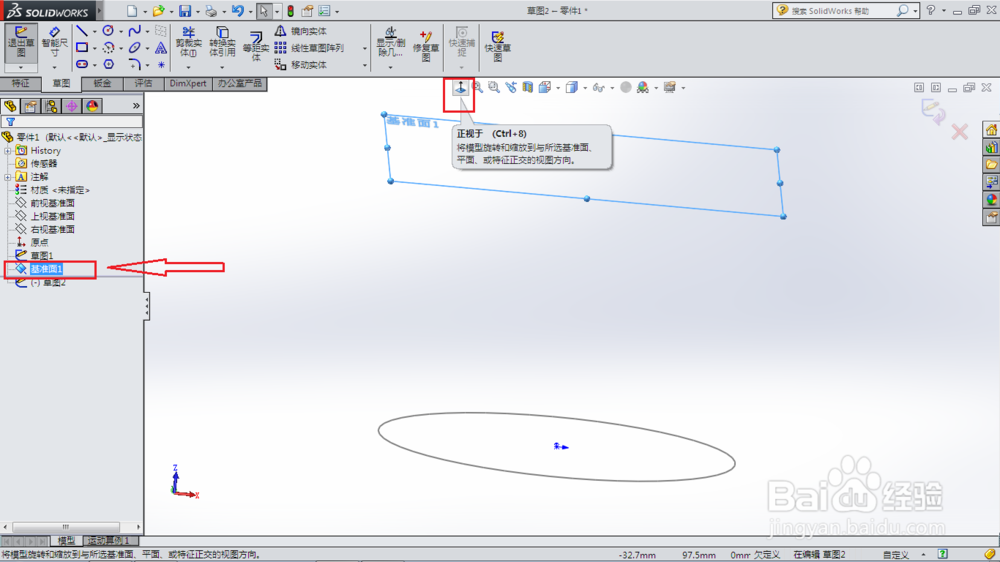
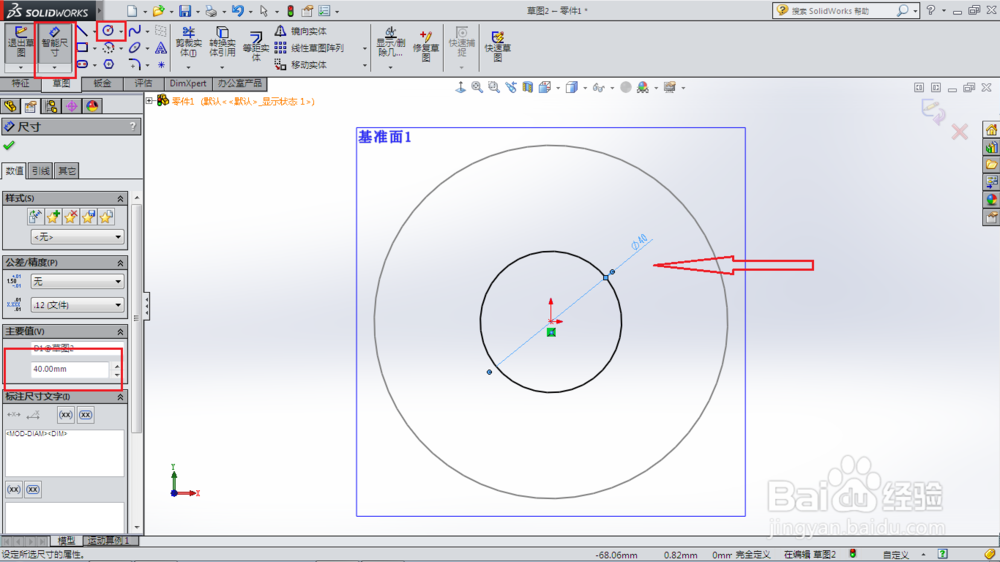
4、退出草图,再选择上视基准面为实体创建草图,选择直线命令,以草图1和草图2的两个端点画直线,绘制好直线后退出草图。
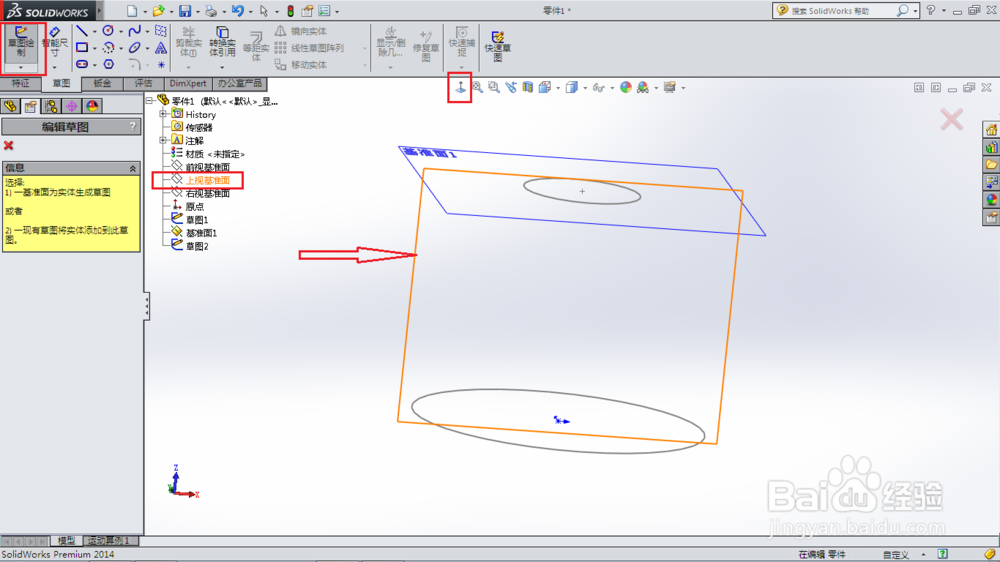
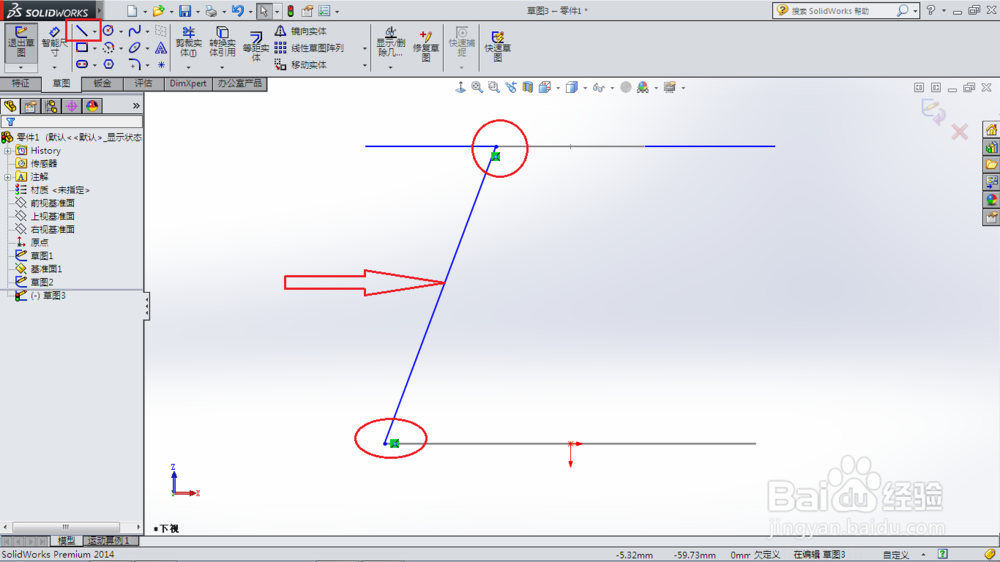
5、点击放样凸台命令,轮廓选择草图1和草图2,引导线选择草图3母线,再点击确定,就生成一个锥体模型。